Bài viết được tư vấn chuyên môn bởi ông Võ Văn Hiếu – Giám đốc kỹ thuật của Trung tâm sửa chữa điện lạnh – điện tử Limosa.
Ngoài việc thực hiện chỉnh sửa, thiết kế các ảnh đồ họa thì Canva còn cung cấp cho người dùng tính năng chỉnh sửa video vô cùng hiệu quả. Vẫn là những thao tác đơn giản cùng rất nhiều mẫu video thiết kế chuyên nghiệp có sẵn bạn có thể tạo ra những video vô cùng tuyệt vời cho mình. Với tính năng phần mềm đơn giản không cần yêu cầu cấu hình cao bạn có thể tạo nên những thiết kế và những tấm áp phích vô cùng đơn giản. Hãy cùng Trung tâm sửa chữa điện lạnh – điện tử Limosa tìm hiểu cách cắt và tách video trên Canva hiệu quả dưới đây nhé.
MỤC LỤC
1. Những lý do bạn nên thực hiện chỉnh sửa video trên Canva
- Bản chỉ cần có một chiếc máy tính có kết nối mạng ổn định thì bạn có thể thực hiện quá trình tạo video vô cùng đơn giản và đạt hiệu quả cao.
- Những thao tác chỉnh sửa vô cùng đơn giản dễ dàng và được tối giản nhất có thể nhất có thể
- Với vô số nhưng có sẵn về nhiều chủ đề mà bạn mong muốn được lựa chọn
- Không cần cài đặt bất cứ những phần mềm phức tạp việc làm trực tiếp trên web giúp bạn tạo hình ảnh, video với cách thức vô cùng đơn giản.
- Nhiều hiệu ứng trên Canva giúp bạn tạo nên những video những video vô cùng tuyệt vời.
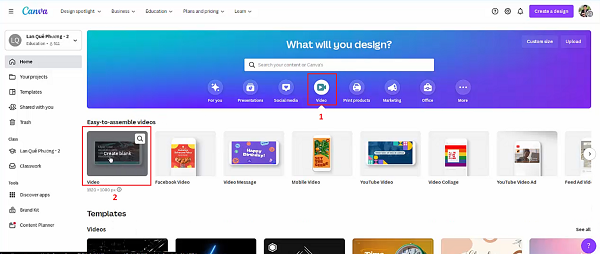
2. Cách cắt và tách video trên Canva
Dưới đây là là những giúp bạn có những chi tiết cách cắt và tách video trên Canva hiệu quả mà bạn có thể áp dụng ngay nhé:
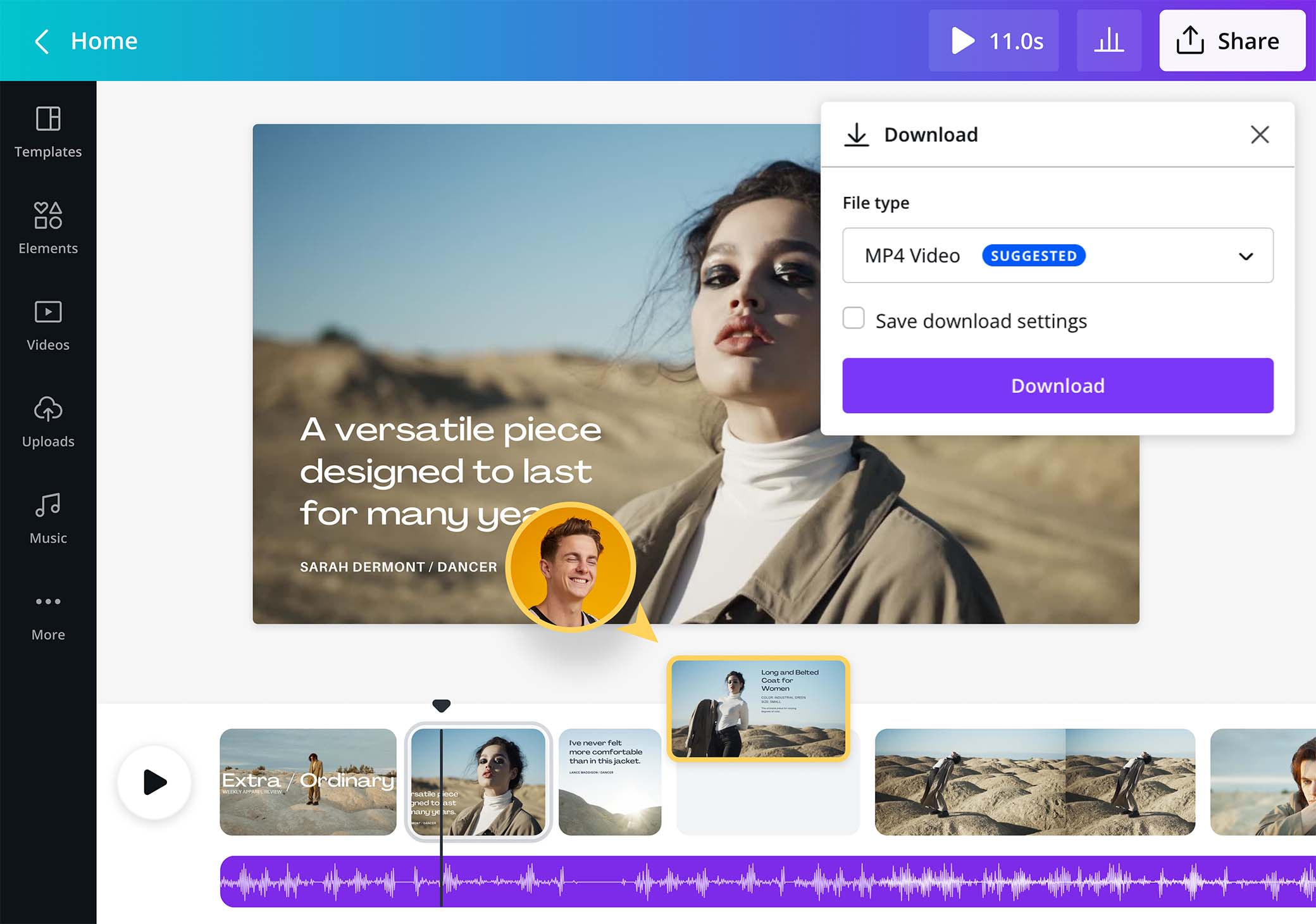
2.1.Chọn định dạng cho video
Có rất nhiều định dạng video để giúp bạn có những lựa chọn phù hợp với mục đích sử dụng của bạn
2.2.Cách tải video lên Canva
- Để tải video mà bạn mong muốn lên Canva bạn hãy nhấn vào Upload -> Upload media -> Chọn ngay vào video mà bạn mong muốn tải lên.
2.3.Cách chèn video trên Canva
Để thêm video mà bạn mong muốn hãy nhấn vào Dấu cộng (Add page) sau đó hãy kéo thả video vào cửa sổ mà bạn mong muốn.
Hoặc bạn có thể kéo thả chuột video bạn muốn sau đó thả vào Dấu cộng (Add page).
2.4.Cắt video trên Canva
Để có thể cắt video trên Canva bạn hãy đưa con trỏ chuột tới điểm cần cắt -> Dấu 3 chấm -> Split page hoặc bạn đưa con trỏ chuột tới điểm mà bạn muốn cắt và nhấn vào S.
2.5.Cách ghép video trên Canva
Để ghép video trên Canva sau khi đã cắt video thành các phần bạn chọn vào phần muốn ghép và kéo thả chuột vào vị trí muốn đặt trên video.
2.6.Chuyển cảnh
Để thực hiện thêm hiệu ứng chuyển cảnh bạn cần:
- Bước 1: Chọn vào dấu cộng giữa các video của bạn.
- Bước 2: Hãy chọn ngay vào hiệu ứng mà bạn mong muốn
- Bước 3: Chọn vào thời gian hiển thị hiệu ứng
2.7.Chèn chữ vào video
Thêm chữ
- Để thêm chữ vào video trên Canva bạn chọn ngay vào Text -> CHọn vào mẫu hoặc Add a heading
- Bạn nên sử dụng các mẫu vì sẽ tiết kiệm được thời gian cũng như kiểu chữ vô cùng chuyên nghiệp. Tuy nhiên sẽ có nhiều mẫu không hỗ trợ tiết Việt.
Thêm hiệu ứng cho chữ
- Bạn hãy nhấn vào Effect -> Style. Trong phần style bạn có rất nhiều kiểu chữ để lựa chọn đa dạng và khác nhau như: kiểu chữ đâm, đổ bóng, có phong nền rỗng hay phát sáng,…
Những cách thêm hiệu ứng chữ cho video
- Bước 1: Nhấn vào Animation
- Bước 2: Chọn vào hiệu ứng mà bạn muốn sử dụng
- Bước 3: Hãy chỉnh các thông số, kiểu hiển thị, hướng hiển thị và những thời điểm hiển thị trên hiệu ứng.
- Cách để ghép nhạc vào canva
- Bước 1: Hãy chọn vào Audio
- Bước 2: Lựa chọn vào bài nhạc mà bạn muốn chọn và hãy tải lên lên từ máy tính của mình
- Trước khi tải nhạc bạn nên đưa con trỏ thời gian tiến về đầu của video để bài nhạc sẽ thêm được bắt đầu từ lúc mà bạn lựa chọn.
- Bước 3: Tiến hành chỉnh sửa âm thanh
Điều chỉnh âm thanh: Âm lượng, cắt các đoạn âm thanh giống như những thao tác chỉnh sửa trong video
Bạn cũng có thể tắt âm thanh của video ở góc phải màn hình
- Bước 4: Giảm âm lượng bằng hiệu ứng Fade in, Fade out\
2.9.Cách chèn ảnh vào Canva
- Bước 1: Chọn vào ảnh mà bạn mong muốn
Bạn có thể chọn ảnh mẫu bằng cách tìm kiếm trên thanh tìm kiếm hoặc có thể tải ảnh lên từ máy tính
- Bước 2: Kéo thả ảnh vào khung hình chữa video bạn mong muốn
- Bước 3: Thêm hiệu ứng cho ảnh giống như cách thêm hiệu ứng cho text ở trên.
Với những hướng dẫn về cách cắt và tách video trên Canva mà Trung tâm sửa chữa điện lạnh – điện tử Limosa mang đến cho bạn hy vọng sẽ giúp bạn hiểu và sử dụng tính năng hiệu quả. Mong rằng bạn có thể sử dụng các tiện ích một cách đơn giản và đạt được tính năng sau khi tham khảo bài viết. Nếu bạn có bất kỳ mong muốn nào về dịch vụ sửa chữa các thiết bị điện tử, đồ gia dụng, thay thế các linh kiện thì hãy liên hệ ngay điến HOTLINE 1900 2276 để nhận tư vấn nhanh chóng nhất từ chúng tôi. Nhân viên chăm sóc khách hàng của Limosa luôn hỗ trợ cung cấp các dịch vụ hỗ trợ tư vấn và sửa chữa vô cùng nhanh chóng đem đến những hiệu quả tối ưu nhất cho mọi khách hàng khi có nhu cầu trải nghiệm dịch vụ tại Limosa.

 Thời Gian Làm Việc: Thứ 2 - Chủ nhật : 8h - 20h
Thời Gian Làm Việc: Thứ 2 - Chủ nhật : 8h - 20h Hotline: 1900 2276
Hotline: 1900 2276




